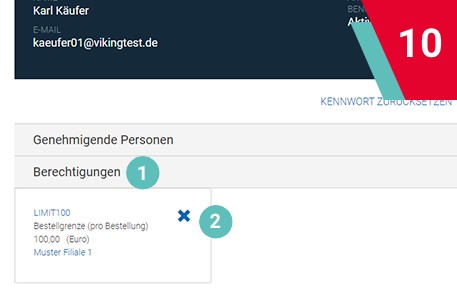Kundenservice
Unser Kundenserviceist täglich von 08:00 bis 18:00 Uhr für Sie da.
Tutorial: Berechtigungen anlegen und zuweisen
Manager können Berechtigungen anlegen und diese bestimmten Benutzern zuweisen. Über Berechtigungen kann bspw. der Umfang einzelner Bestellungen durch Benutzer limitiert werden. Zusätzlich können Benutzer über Berechtigungen die Möglichkeit erhalten, einzelne Bestellungen auch dann zu tätigen, wenn sie damit durch Budgets gesetzte Limits überschreiten.
Im Folgenden erläutern wir Ihnen, wie Sie Berechtigungen einrichten und bestimmten Benutzern zuweisen können.
Schritt 1
Melden Sie sich auf Ihrem Viking Konto als Manager an.
- Öffnen sie das Dropdown-Menü unter „Mein Konto“ (1).
- Klicken Sie auf den Menüpunkt „Berechtigungen“ (2).
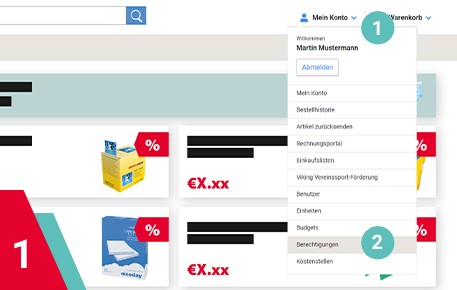
Schritt 2
- Sie gelangen jetzt zu einer Übersicht aller bereits für Ihr Viking Konto angelegten Berechtigungen (1).
- Um eine neue Berechtigung hinzuzufügen, klicken Sie bitte auf „Neu Hinzufügen“ (2).
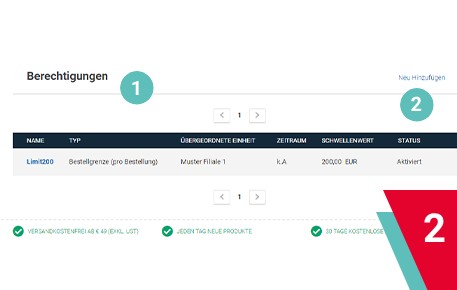
Schritt 3
- Im Folgenden gelangen Sie zur Auswahl des Typs Ihrer neuen Berechtigung (1).
Sie können entweder eine Bestellgrenze pro Bestellung (bspw. max. 100,00€) festlegen oder eine Berechtigung für Bestellungen, die ein festgesetztes Budget überschreiten, einrichten.
- In diesem Beispiel fahren wir mit der Einrichtung einer Bestellgrenze pro Bestellung fort (2).
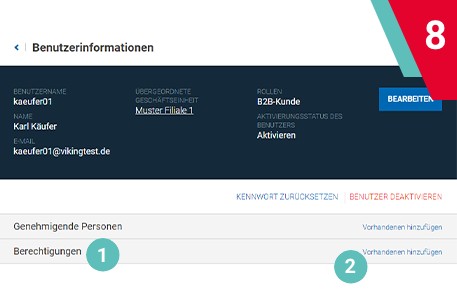
Schritt 4
Sie können jetzt Ihre Berechtigung einrichten.
- Geben Sie bitte in das dafür vorgesehene Eingabefeld einen Namen für Ihre Berechtigung ein (1).
- Wählen Sie bitte eine Ihrer bestehenden Organisationseinheiten aus, für die die Berechtigung gelten soll (2).
- Geben Sie bitte den Schwellenbetrag in das dafür vorgesehene Eingabefeld ein (3).
- Beenden Sie Ihre Bearbeitung bitte über ein Klick auf „Speichern“ (4).
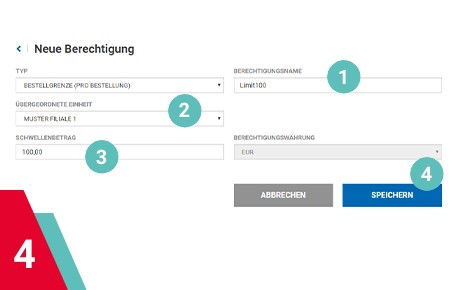
Schritt 5
Sie gelangen jetzt zur Übersichtsseite Ihrer neuen Berechtigung.
- Sie können den Erfolg der Erstellung Ihrer Berechtigung über die Meldung „Berechtigung wurde erstellt“ nachvollziehen (1).
- Sollten Sie eine Berechtigung nicht mehr benötigen, können Sie diese über die Funktion „Berechtigung Deaktivieren“ deaktivieren(2).
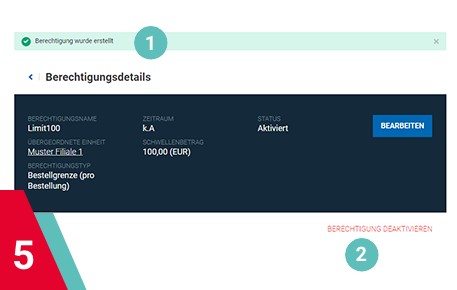
Schritt 6
Damit Ihre neue Berechtigung Wirksamkeit entfaltet, muss sie einem Benutzer zugewiesen werden.
- Öffnen Sie dazu bitte das Drop down Menü unter „Mein Konto“ (1).
- Klicken Sie dann auf den Menüpunkt „Benutzer“ (2).
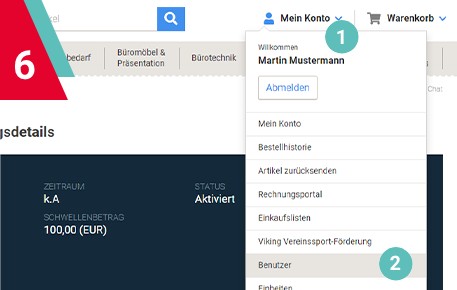
Schritt 7
Sie gelangen jetzt auf die Übersichtsseite Ihrer bereits für Ihr Viking Konto angelegten Benutzer.
- Wählen Sie bitte den Benutzer aus, dem Sie Ihre erstellte Berechtigung zuweisen möchten.Klicken Sie dazu auf dessen Benutzernamen (1).
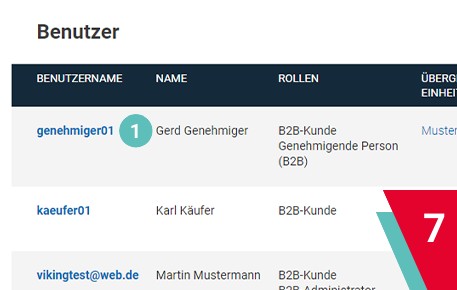
Schritt 8
Sie gelangen jetzt auf die Übersichtsseite des ausgewählten Benutzers.
- Um diesem Nutzer eine Berechtigung hinzuzufügen, klicken Sie bitte unter der Funktion „Berechtigungen“ (1) auf „Vorhandene hinzufügen“ (2).
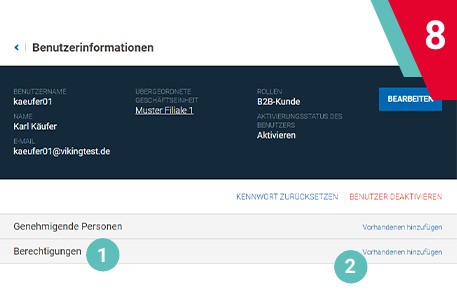
Schritt 9
Nun gelangen Sie zu einer Übersicht über alle für den ausgewählten Benutzer zur Verfügung stehenden Berechtigungen.
- Wählen Sie bitte die Berechtigung, die Sie dem Benutzer zuweisen möchten, durch einen Klick auf das Häkchen neben der fraglichen Berechtigung aus (1).
Sobald Sie das Häkchen markiert haben, erscheint die ausgewählte Berechtigung blau unterlegt.
- Klicken Sie bitte auf „Fertig“, um Ihre Bearbeitung abzuschließen (2).
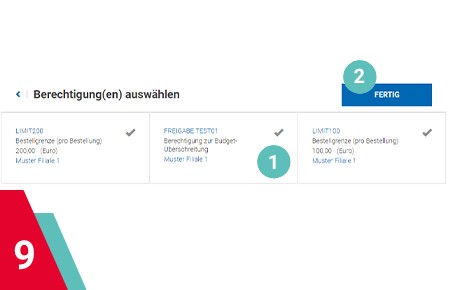
Schritt 10
Sie gelangen nun zurück zur Übersichtsseite des Benutzers.
- Sie finden die neu zugewiesene Berechtigung unter dem Menüpunkt „Berechtigungen“ (1).
- Sie können die Berechtigung wieder entfernen, indem Sie das „X“ im Feld der Berechtigung klicken (2).
Sollte ein Benutzer bei einer Bestellung das durch eine Berechtigung gesetzte Limit überschreiten, dann geht die Bestellung zu einem Genehmiger. Wie Sie einem Benutzer einen Genehmiger zuweisen können, lesen Sie im Tutorialartikel „Benutzer einen Genehmiger zuweisen“.
Sofern Sie einem Benutzer keinen Genehmiger zugewiesen haben und er den durch eine Berechtigung gesetzten Rahmen für Bestellungen überschreitet, wird die Bestellung an den Manager zur Prüfung weitergeleitet.